عندما تكون تثبيت WordPress ، فإن أحد أهم الأجزاء التي يتم تجاهلها في بعض الأحيان هو نسخة التذييل الافتراضية ذات العلامة التجارية أسفل صفحات الويب الخاصة بك.
يتضمن التذييل عادةً عناصر مثل روابط إلى إخلاء المسؤولية القانونية ومعلومات حقوق النشر والتاريخ و سياسة خاصة وشروط الخدمة وتفاصيل الاتصال وخريطة الموقع.
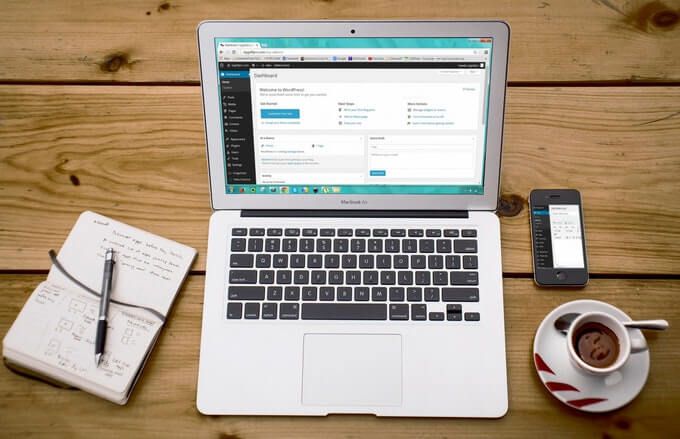
يساعد التذييل في تحسين تجربة المستخدم والتصميم العام الجودة ، وتعزيز تصور الزائرين لعلامتك التجارية ، وزيادة المشاركة. إذا لم تقم بتحرير نص التذييل ليتطابق مع هوية علامتك التجارية ، فقد يبدو في غير محله أو أنه غير مهني لأي شخص يزور موقعك.
يغطي هذا الدليل الطرق الرئيسية التي يمكنك استخدامها لتحرير التذييل في WordPress.
كيفية تحرير التذييل في WordPress
بالنسبة لمعظم سمات WordPress ، من القانوني تعديل التذييل. ومع ذلك ، إذا كان لديك موضوع تابع لجهة خارجية لموقعك ، فتأكد من قراءة اتفاقيات الترخيص والوثائق باعتبارها بعض القيود على إزالة إشعارات حقوق النشر.
قبل أن تتمكن من البدء في تعديل قسم التذييل في موقعك ، النسخ الاحتياطي لموقعك بحيث يمكنك استعادته بسرعة في حالة حدوث أي أخطاء.
In_content_1 all: [300x250] / dfp: [640x360]- ->يمكنك تعديل التذييل في WordPress باستخدام الطرق التالية:
كيفية تحرير التذييل في WordPress عبر مُخصص القوالب
يعد Theme Customizer جزءًا من كل موقع WordPress ، ويمكنك الوصول إليه من علامة التبويب Appearance في لوحة إدارة WordPress أو لوحة القيادة. تتيح لك ميزة WordPress هذه إجراء العديد من التغييرات على موقعك بما في ذلك تغيير الخطوط والألوان وإضافة شعار وحتى تحرير أقسام الرأس والتذييل.
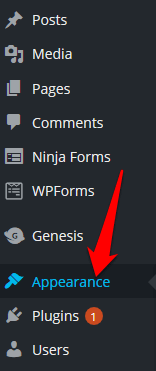
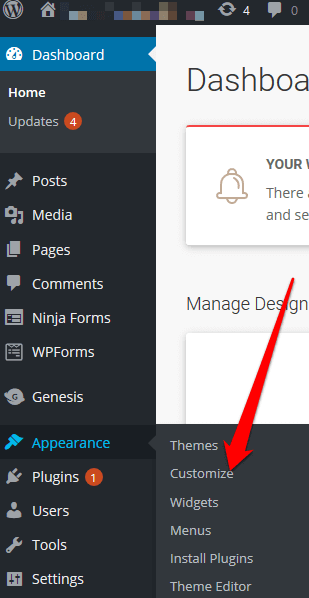
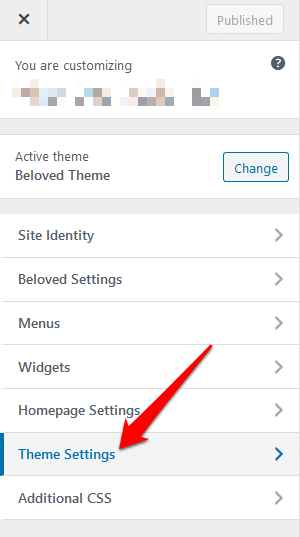
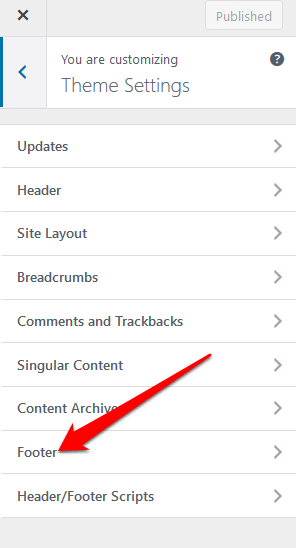
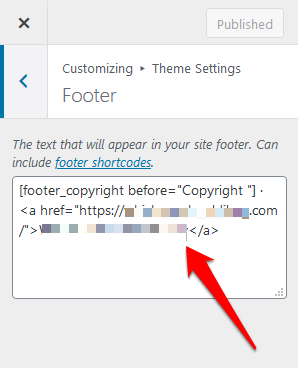
كيفية تحرير التذييل في WordPress باستخدام عنصر واجهة التذييل
إذا كان موضوع WordPress الخاص بك يحتوي على منطقة القطعة في قسم التذييل ، فيمكنك استخدام الأداة لإضافة الروابط والنصوص والصور وإخلاء المسؤولية القانونية.
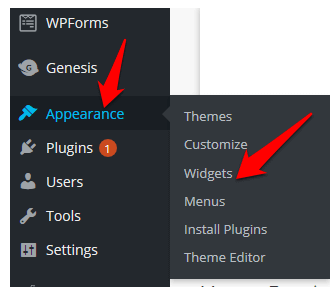
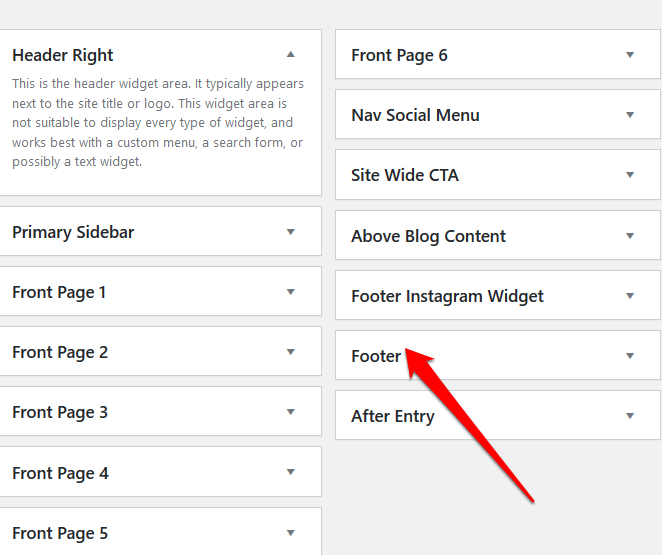
كيفية تحرير التذييل في WordPress باستخدام مكون إضافي
يوجد الآلاف من إضافات WordPress لموضوعك المثبت حديثًا التي يمكنك استخدامها لتوسيع وظائف موقعك.
من بين هذه المكونات الإضافية ، ملحق تذييل يجعل من السهل إجراء تغييرات طفيفة أو رئيسية على موقع WordPress الخاص بك دون أي الترميز أو الخبرة الفنية الأخرى.
إذا كان قالب WordPress الخاص بك لا يحتوي على مكون إضافي لتذييل الصفحة ، يمكنك استخدام مكون إضافي لتذييل WordPress تابع لجهة خارجية مثل إزالة رصيد التذييل.
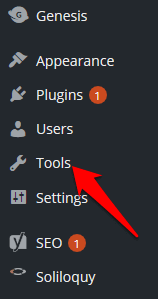
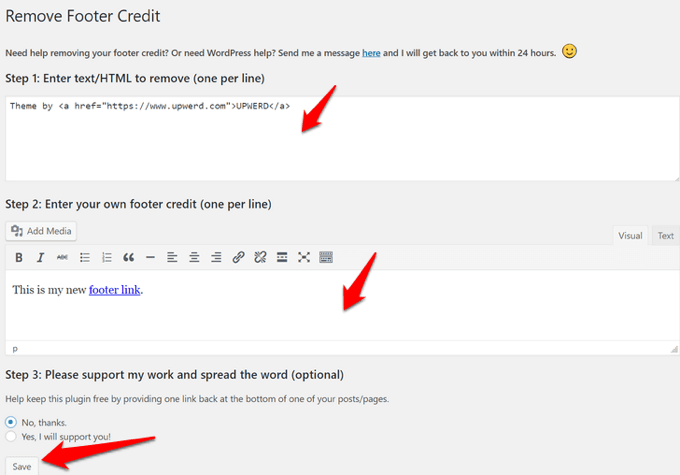
كيفية تحرير التذييل في WordPress باستخدام Footer.php Code
يعد footer.php ملف قالب WordPress يعرض منطقة التذييل لموضوعك. يتيح لك تحرير كود footer.php استبدال نص تذييل سمة WordPress الافتراضي بنسخة التذييل المخصصة.
لا يُنصح بتعديل كود footer.php مباشرةً ، خاصةً إذا لم تكن معتادًا على الترميز. بدلاً من ذلك ، يمكنك استخدام بعض أفضل الممارسات مثل إنشاء مظهر فرعي ، وإنشاء نسخة احتياطية من ملفات السمات ، والتعليق على الرمز في ملف footer.php.
ملاحظة: تنطبق هذه التعليمات على موضوع Twenty Seventeen WordPress.
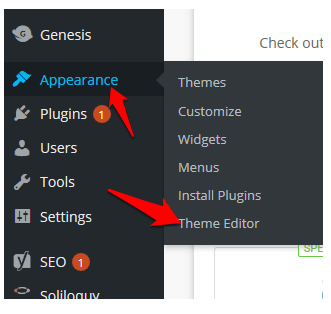
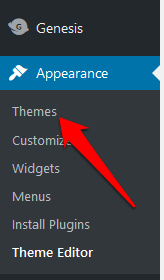
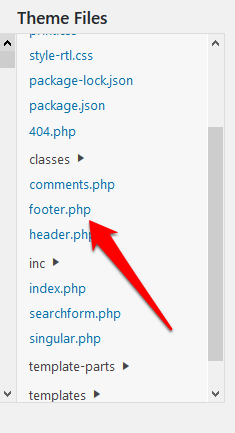
get_template_part ('template-parts / footer / site'، 'info')
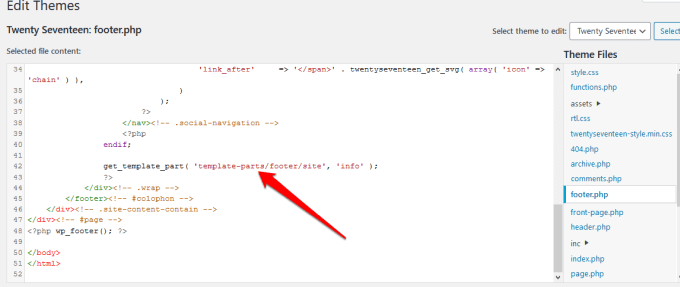
// get_template_part ('template-parts / footer / site'، 'info')؛
صدى "إضافة نص هنا "؛
؟>
على سبيل المثال ، إذا كانت نسخة التذييل الخاصة بي هي" Copyright 2020 helpdeskgeek.com | جميع الحقوق محفوظة "، سيكون الرمز:
// get_template_part ('template-parts / footer / site'، 'info')؛
echo “حقوق الطبع والنشر 2020 helpdeskgeek.com | جميع الحقوق محفوظة ”؛
؟>
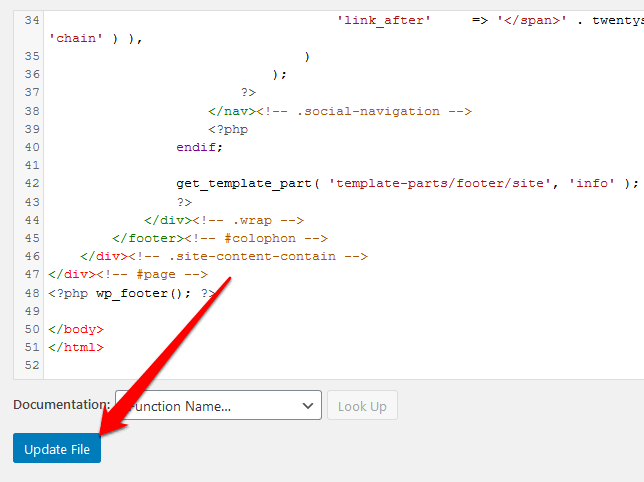
كيفية إضافة عناصر إلى تذييل WordPress
إذا كنت تريد ربط موقع الويب الخاص بك بتطبيق طرف ثالث ، فيمكنك إضافة مقتطفات التعليمات البرمجية إلى تذييل WordPress.
على سبيل المثال ، يمكنك إضافة أزرار الوسائط الاجتماعية مثل Facebook أو Instagram أو Pinterest أو YouTube إلى قسم تذييل موقعك. ما عليك سوى أخذ نص الشبكة الاجتماعية التي تريد إضافتها ، ثم لصقها في قسم التذييل.
بدلاً من ذلك ، قم بتثبيت وتنشيط مكون إضافي يسمح لك بإضافة البرنامج النصي إلى قسم التذييل. أحد المكونات الإضافية التي تساعد في هذا هو المكون الإضافي أدخل الرؤوس والتذييلات.
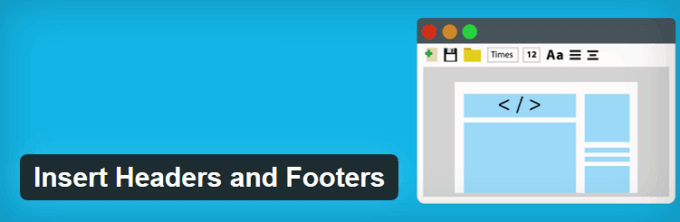
للقيام بذلك ، قم بتثبيت وتفعيل المكون الإضافي Insert Headers and Footers. انسخ رمز التذييل والصقه في النصوص البرمجية في قسم التذييل.
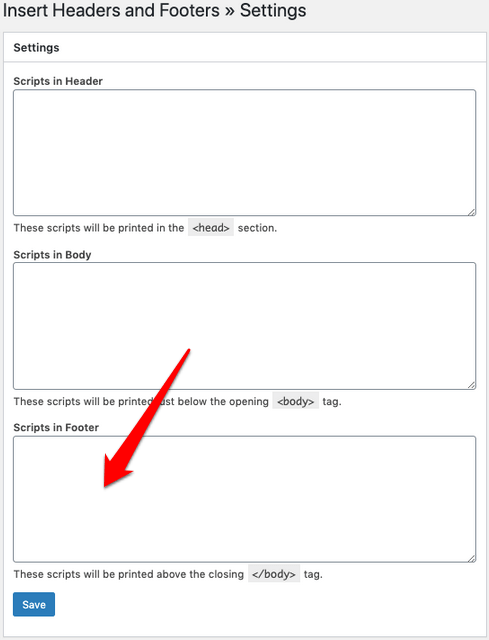
احفظتغييراتك قبل الانتقال.
يمكنك أيضًا إضافة الصورة إلى التذييل من خلال أداة التخصيص ، أو عن طريق سحب عنصر واجهة الصورة وإفلاته في قسم التذييل.
تعديل تذييل موقعك بسرعة
يعد تعديل قسم التذييل في موقع WordPress الخاص بك أحد التحسينات المتنوعة التي يمكنك إجراؤها. يمكن أن تكون مهمة تستغرق وقتًا طويلاً إذا كان لديك العديد من المواقع ، ولكنها تحدث فرقًا كبيرًا في تصميم موقعك والتنقل وتجربة المستخدم لزوارك.
هل تمكنت من تعديل التذييل في WordPress على موقعك باستخدام أي من هذه الخطوات؟ شارك معنا في تعليق.